حذف آب و هوا از taskbar
اگر چیزی وجود داشته باشد که به کاربران ویندوز کمک کند تا محیط بلافصل خود را در زمان واقعی ردیابی کنند، مطمئناً ویجت آب و هوا است که مایکروسافت از زمان راه اندازی ویندوز 10 آن را به گوشه سمت راست پایین نوار وظیفه منتقل کرده است.
همانطور که این ویجت اطلاعات روشنگر می تواند مفید باشد، برخی از کاربران ویندوز آن را منحرف می کنند و از فضایی که در نوار وظیفه اشغال می کند شکایت دارند. دلایل شما برای غیرفعال کردن آب و هوا در نوار وظیفه شما هر چه باشد، می توانید این کار را به راحتی و در چند ثانیه انجام دهید.
برای یک راهنمای گام به گام ساده در مورد نحوه غیرفعال کردن آب و هوا در نوار وظیفه در زیر بخوانید.
حذف آب و هوا از taskbar
اگر از بیلد ویندوز 10 استفاده می کنید که کاشی Weather را به گوشه سمت راست پایین منتقل می کند، مطمئناً آن را در نوار وظیفه خود خواهید یافت. کاشی آب و هوا به عنوان برگه اخبار و علاقه نیز شناخته می شود، بنابراین می توانید کارهای بیشتری نسبت به دریافت فید در زمانی که وضعیت آب و هوا در موقعیت مکانی شما قرار دارد، روی آن انجام دهید.
آب و هوا به طور پیش فرض در نوار وظیفه فعال است. بنابراین، شما همچنین به روز رسانی در مورد ورزش، اخبار جهان، سهام، و مجموعه ای از اطلاعات حیاتی دیگر دریافت خواهید کرد. اگر متوجه شدید که هیچ یک از این موارد را حفاری نمی کنید،
می توانید آب و هوا را با مراحل زیر غیرفعال کنید:
- روی نماد آب و هوا در گوشه سمت راست پایین نوار وظیفه کلیک راست کنید
- از لیست گزینه ها به News and Interests بروید و روی آن کلیک کنید
- از میان گزینه هایی که در مرحله بعد ظاهر می شود گزینه Turn Off را انتخاب کنید
ویجت Weather بلافاصله از نوار وظیفه شما ناپدید می شود و در نتیجه خوشه در صفحه پایین شما کاهش می یابد.
با این حال، اگر زمانی نیاز داشتید که ویجت Weather را در نوار وظیفه خود دوباره فعال کنید، مراحل ذکر شده در بالا را دوباره دنبال کنید، اما این بار، باید بین گزینههای زیر در نقطه پایانی انتخاب کنید:
- نمایش فقط نمادها
- نمایش نماد و متن
با انتخاب گزینه Show Icons Only، فقط نمادهای آب و هوای فعلی را در نوار وظیفه خود مشاهده خواهید کرد، خواه برفی، آفتابی یا بارانی باشد. از طرف دیگر، گزینه Show icon and text به شما نشان می دهد که با گذشت روز چند درجه وجود دارد.
P.S: اگر نمیخواهید هر زمان که نشانگر ماوس را روی آن میبرید، پانل «and Interests» ظاهر شود، میتوانید دوباره به تنظیمات ویجت بروید و گزینه Open on Hover را غیرفعال کنید.
برای انجام این کار، همان مراحلی که در روش های قبلی مشخص شده است را دنبال کنید و تیک گزینه Open on Hover را در نقطه پایانی بردارید.
چگونه آب و هوا را برای چندین کاربر غیرفعال کنیم
اگر بیش از یک حساب کاربری وارد رایانه خود شدهاید، میتوانید از ویرایشگر رجیستری برای غیرفعال کردن این ویژگی برای همه کاربران استفاده کنید. برای انجام این،
- کلید Windows + R را فشار دهید تا Run Command اجرا شود
- در پنجره اجرا، Regedit را در کادر متنی تایپ کنید و OK را فشار دهید تا ویرایشگر رجیستری راه اندازی شود.
- در قسمت خالی بالا، موارد زیر را جایگذاری کنید: HKEY_CURRENT_USER\Software\Microsoft\Windows\CurrentVersion\Feeds
- مراقب ShellFeedsTaskbarViewMode رجیستری باشید
- به قسمت Feeds در سمت چپ بروید و روی آن کلیک راست کنید
- ماوس را روی New نگه دارید تا گزینه ها را باز کنید و Dword را انتخاب کنید
- در پنجره کوچک، ShellFeedsTaskbarViewMode را به عنوان نام مقدار آن وارد کنید
- 2 را به عنوان داده مقدار وارد کنید
- در نهایت روی OK کلیک کنید تا همه تغییرات ذخیره شوند
با انجام این کار، هیچ کاربری که وارد رایانه شخصی شما شده باشد، آب و هوا را در نوار وظیفه مشاهده نخواهد کرد.
یادداشت های پایانی
آب و هوا در نوار وظیفه دارای آیکون های روشنگری زیادی است که همه آنها را می توان با چند تغییر در تنظیمات حذف کرد. با این حال، مگر اینکه متقاعد شده باشید که آنها یک تهدید و زائد هستند، بهتر است آنها را رها کنید و در عوض نحوه نمایش آنها را در نوار وظیفه خود تغییر دهید.
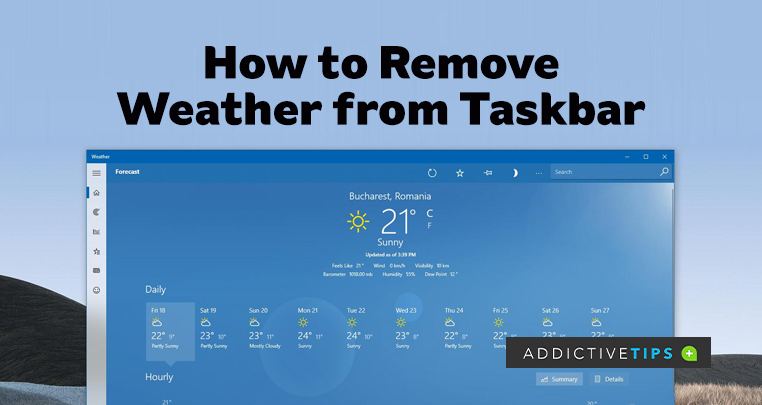
ترجمه شده توسط سایت دریای شرق از سایت www.addictivetips.com
کپی بدون ذکر نام و لینک سایت دریای شرق ممنوع است !






